صفحه نمایش شکسته؟ تاچ آن کار نمیکند؟ صفحه OLED خوب نیست؟ از این راهنما برای نصب صفحه نمایش جدید برای آیفون ایکس اپل استفاده کنید.
اسپیکر مکالمه و سنسورها به پشت صفحه نمایش متصل شده که به آیفون شما تطابق مییابد و باید از صفحه نمایش قدیم به جدید منتقل شوند. این مجموعه شامل flood illuminator می باشد که جزء پارامترهای بیومتریک فیس آیدی است که اگر آسیب ببیند یا تعویض شود، فیس آیدی کار نمیکند؛ پس مراقب باشید که حین تعویض آسیبی به آن نرسد. اگر آسیب دید، تنها اپل می تواند کارایی فیس آیدی را بازگرداند.
توجه: اگر روشنایی خودکار آیفون بعد از تعویض کار نمیکند، مطمئن شوید که iOS 12 دارید. صدای واقعی بعد از تعویض اسکرین غیرفعال میشود حتی اگر از تاچ ال سی دی اورجینال اپل استفاده میکنید.
شما میتوانید تاچ ال سی دی آیفون X را از فروشگاه اپل سرویس ایران تهیه کنید:
- صفحه نمایش اورجینال آیفون ایکس - باز شده از روی گوشی
- صفحه نمایش های کپی آیفون ایکس
همچنین در صورتی که ست تعمیرات را در اختیار ندارید هم اکنون به سبد خرید خود اضافه کنید.
شما میتوانید برای تعیض دیگر قطعات آیفون ایکس اپل (iPhone X Apple) ، به صفحه آموزش تعویض قطعات آیفون ایکس مراجعه کنید.
درجه سختی: متوسط
تعداد مراحل: 30
زمان مورد نیاز: 1 تا 2 ساعت
تعداد بخش ها: 5
1 دو پیچ پنتالوب
هشدار: قبل از شروع، شارژ آیفونتان زیر 25 درصد باشد. باتری لیتیومی شارژ شده ممکن است هنگام ضربه به آیفون دچار آتش سوزی یا انفجار شود.
در ابتدا آیفون را خاموش کنید.
دو پیچ پنتالوب 6.9 میلیمتری زیر آیفون را باز کنید.
توجه: اگر پیچها هرز شده یا آسیب دیده، آنها را تعویض کنید.
نکته: باز کردن صفحه نمایش آیفون به محافظ های ضد آب ارتباط دارد. محافظ ضد آب زاپاس داشته باشید یا اگر ندارید بعد از تعمیر و بستن، آیفون خود را در معرض آب قرار ندهید.

2 نوار چسب زدن روی صفحه نمایش
اگر ال سی دی شکسته است، قسمت شکسته را با زدن نوار چسب نگه دارید و در طول تعمیر از آسیب به آن قسمت جلوگیری کنید.
کل صفحه نمایش را با یک نوار چسب شفاف پوشش دهید.
نکته: این کار خرده شیشهها را نگه داشته و باعث ایجاد یکپارچگی در ال سی دی هنگام بلند کردن آن میشود.
هشدار: هنگام تعمیر از عینک ایمنی استفاده کنید تا از چشمان شما در برابر خرده شیشهها حفاظت کند.
اگر استفاده از مکنده در مراحل بعد به دلیل شکسته بودن شیشه دشوار بود، یک نوار چسب محکم را به روی صفحه چسبانده و با استفاده از آن صفحه نمایش را بردارید.

3 نحوه باز کردن
گرم کردن لبهی پایینی آیفون چسبهای صفحه نمایش را نرم کرده و باز کردن را آسان میکند.
با استفاده از یک سشوار یا آی اپنر، لبهی پایینی آیفون را به مدت یک دقیقه در معرض گرما قرار دهید.
4
نکته: دو مرحلهی بعد مربوط به باز کردن به وسیلهی آی اسلک "iSlack" است؛ یک ابزار دستی که برای هرکس که تعمیرات زیادی انجام میدهد توصیه میشود. اگر از آی اسلک استفاده نمیکنید، از دو مرحلهی بعد عبور کنید.
اگر عمق پلاستیک وسیلهی اندازه گیری به مرکز آی اسلک متصل بود، آن را جدا کنید؛ این برای آیفونهای بزرگ مثل آیفون X نیاز نیست.
مکندهها را نزدیک لبهی پایین آیفون، یکی جلو و دیگر در پشت، قرار دهید.
هر دو مکنده را فشار دهید تا ثابت شود.
دستگیرهی روی آی اسلک را بسته و فکهای مکندهها را باز کنید.
نکته: اگر صفحه نمایش یا گلس پشت آن شکسته است، روی آن ها را با یک نوار چسب شفاف و تمیز بپوشانید تا به مکنده اجازه اتصال بدهد. آی اسلک خود دارای دو نوار چسب برای این کار است.

5
آیفون را محکم نگه دارید و دستگیرههای آی اسلک را ببندید تا مکندهها از یکدیگر دور شوند و اسکرین از بدنهی اصلی فاصله بگیرد.
هشدار: تلاش نکنید تا به طور کامل این دو را از یکدیگر جدا کنید، شما تنها به یک شکاف کوچک نیاز دارید.
پیک باز کننده را به درون شکاف ببرید.
از دو مرحلهی بعد عبور کرده و از مرحلهی 7 ادامه دهید.

6
اگر از یک مکنده استفاده میکنید، آن را به لبهی پایین آیفون وارد کنید و توجه کنید که از قسمت انحنا دار گلس فاصله داشته باشد.
نکته: اگر صفحه نمایش بدجور شکسته است، آن را با یک نوار چسب پوشش دهید تا به مکنده اجازه اتصال بدهد. متناوبا از یک نوار چسب بسیار محکم به جای مکنده ممکن است استفاده شود، اگر هیچ کدام عمل نکرد، مکنده را به اسکرین شکسته چسب محکمی بزنید.

7
مکنده را محکم با فشار ثابت به بالا بکشید تا یک شکاف کوچک میان پنل جلویی و بدنه اصلی ایجاد شود.
پیک بازکننده را به درون شکاف ببرید.
نکته: چسب ضد آبی که صفحه نمایش را نگه میدارد بسیار محکم است؛ باز کردن یک شکاف کوچک نیاز به نیروی زیادی دارد. اگر باز کردن آن برایتان مشکل بود، آن را گرم کنید و به آرامی اسکرین را بالا و پایین کنید تا چسب ضعیف شده تا بالاخره بتوانید شکافی ایجاد کنید.

8
پیک بازکننده را از لبه ی پایین سمت چپ تا لبه ی بالایی سمت چپ حرکت دهید تا چسب نگه دارنده آن قسمت برش بخورد.
هشدار: پیک را خیلی به درون آیفون نبرید چرا که احتمال آسیب رساندن به اجزای داخلی آن وجود دارد.

9
این بار پیک را در لبه ی پایینی آیفون قرار داده، از سمت راست رو به بالا حرکت دهید تا چسب نگه دارنده باز شود.
هشدار: پیک را خیلی فرو نبرید؛ زیرا امکان صدمه به کابل های صفحه نمایش در امتداد این سمت آیفون وجود دارد. پیک را در حدود چند میلی متر یا به اندازه عرض گودی صفحه نمایش وارد کنید.

10
نکته: لبه بالای صفحه نمایش با چسب و گیره حفاظت شده است.
پیک بازکننده را در گوشه ی بالا اسکرین حرکت دهید، به آرامی صفحه نمایش را به پایین، در جهت پورت لاتینگ، تکان دهید.
هشدار: اگر نیروی زیادی وارد کنید، گیره ها می شکنند. مراقب و صبور باشید.
هشدار: جهت توجه بیشتر، پیک را خیلی فرو نبرید؛ پیک را در حدود چند میلی متر یا به اندازه عرض گودی صفحه نمایش وارد کنید. در غیر این صورت به سنسور های پنل جلویی آسیب می رسانید.
پیک را به گوشه ی دیگر حرکت دهید و چسب های باقیمانده را جدا کنید.

11
با برآمدگی کوچکی که روی مکنده وجود دارد آن را از روی پنل جلویی جدا کنید.
اگر از آی اسلک استفاده می کنید و هنوز به آیفون متصل است، الان آن را جدا کنید.

12
از قسمت چپِ صفحه نمایش، آیفون را به بالا باز کنید؛مانند کاور پشت کتاب.
هشدار: سعی نکنید که به طور کامل صفحه نمایش را جدا کنید؛ چرا که چندین کابل شکننده از صفحه نمایش به برد متصل است.
صفحه نمایش را به چیزی تکیه دهید تا هنگام کار با آیفون ثابت بماند.
نکته: هنگام نصب مجدد، اسکرین را در همین موقعیت قرار دهید، گیره ها در امتداد لبه ی بالا هم ردیف کنید و با احتیاط لبه ی بالا در جای خود قرار دهید قبل از اینکه قسمت های دیگر صفحه نمایش را متصل کنید. اگر به راحتی وصل نشد شرایط گیره ها را بررسی کنید و مطمئن شوید که آن ها خم نشده اند.

13 مجموعه صفحه نمایش
پنج پیچ Y000 که براکت کابل برد را متصل نگه داشته باز کنید؛ مشخصات این چهار پیچ به صورت زیر می باشد:
- سه پیچ 1.1 میلی متری (قرمز)
- یک پیچ 3.1 میلی متری (نارنجی)
- یک پیچ 3.7 میلی متری (زرد)
نکته: در زمان باز کردن پیچ ها در کل مراحل توجه داشته باشید که هر پیچ را بعدا در همان محل قبل خود ببندید تا به آیفون آسیبی وارد نشود.
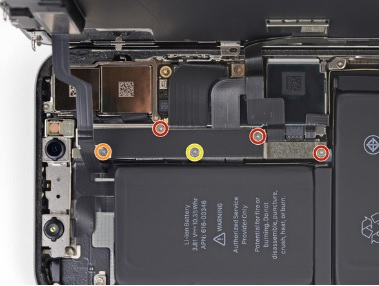
14
براکت را جدا کنید.
توجه: ممکن است که قلاب یا براکت در محل خود چسبیده شده باشد. به آرامی ولی محکم آن را بالا بیاورید تا جدا شود.
نکته: هنگام نصب مجدد، بهتر است که آیفون خود را روشن کرده و تمام اعمال را قبل از نصب اسکرین تست کنید. قبل از ادامه ی کار مطمئن شوید که آیفون کاملا خاموش شده است.

15
با نوک تیغه مخصوص یا ناخن خود کانکتور باتری را از سوکت خود در برد بالا بیاورید.
توجه: دقت کنید که به محافظ سیلیکونی مشکیِ دور آن و دیگر اتصالات برد آسیبی نرسانید. این محافظ ها در برابر آب و گرد و غبار بیشتر محافظت می کنند.
کانکتور را به آرامی از برد دور کنید تا از تماس احتمالی با سوکت و تولید برق در طول تعمیر آیفون جلوگیری شود.
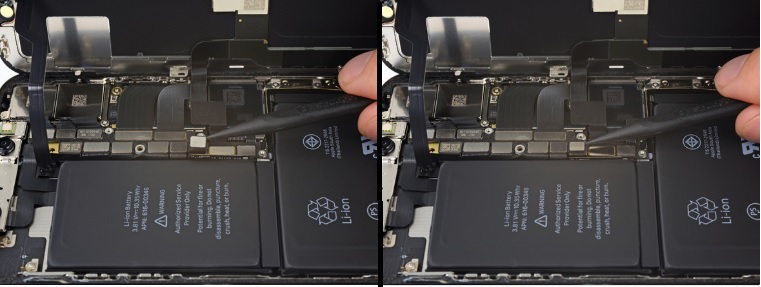
16
با نوک تیغه مخصوص یا ناخن خود کانکتور سنسور پنل جلویی را قطع کنید.
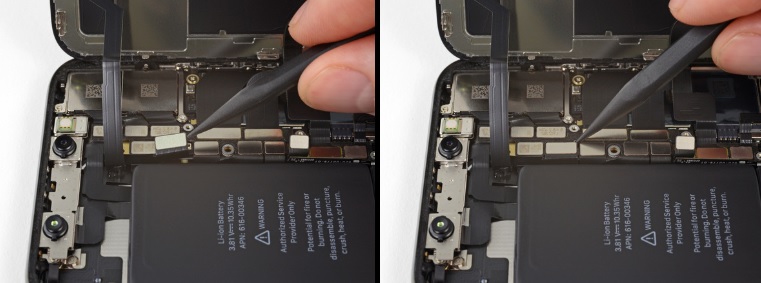
17
با نوک تیغه مخصوص یا ناخن خود کابل کانکتور پنل OLED را قطع کنید.

18
با نوک تیغه مخصوص کابل کانکتور دیجیتایزر را از سوکت خود بالا بیاورید.
توجه: محل محصور این کانکتور برای اتصال مجدد نیاز به مهارت بیشتری دارد. وقت بگذارید و با دقت هم ردیف کنید، سپس به آرامی یک طرف را با نوک انگشت به داخل محل فشار دهید، سپس طرف دیگر را. باید قرار گرفتن آن را حس کنید.
توجه: اگر هر قسمتی از اسکرین بعد از تعمیر به تاچ واکنشی نشان نداد، باتری را قطع کرده و این کانکتور را مجددا متصل کنید و مطمئن شوید که به درستی در جای خود قرار می گیرد و انسداد خاصی درون سوکت وجود ندارد.
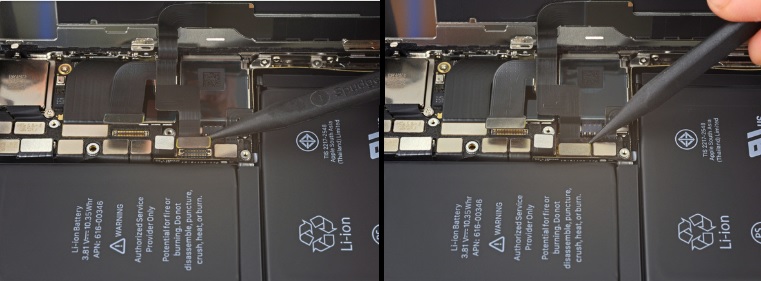
19
نکته: کابل منعطف سنسور پنل جلویی با چسب در محل خود قرار گرفته است.
با دقت کابل را بالا بیاورید تا چسب جدا شود.

20
صفحه نمایش را جدا کنید.
»»نکته: هنگام بستن آیفون، برای تعویض چسب ضد آب صفحه نمایش، در این مرحله توقف کنید.

21 اسپیکر مکالمه و سنسور جلویی
پیچ 1.2 میلیمتری Y000 در پشت صفحه نمایش، کنار پورت مادون قرمز دوربین، را باز کنید.

22
در زیر پیچی که باز کردید یک گیره ی فلزی کوچک قرار گرفته است. اگر با پیچ خارج نشده است آن را جدا کنید.
نکته: در طول نصب مجدد، گیره را مانند شکل بچرخانید. گیره را هنگام وصل کردن و سفت کردن پیچ در محل خود قرار دهید.

23
دو پیچ دیگر Y000 که مجموعه سنسور و اسپیکر مکالمه را نگه میدارد باز کنید
- یک پیچ 1.6 میلی متری (قرمز)
- یک پیچ 1.3 میلی متری (زرد)
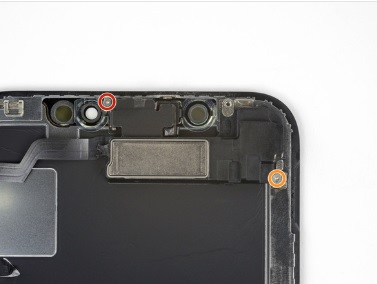
24
توجه: اسپیکر مکالمه کمی در محل خود چسبیده است.
نوک تیغه ی مخصوص را زیر گوشه ی بالایی اسپیکر برده و کل مجموعه را بالا ببرید.
هشدار: اسپیکر در محل خود به وسیله ی یک کابل نازک منعطف متصل می ماند. مراقب باشید که به کابل فشاری وارد نکنید.
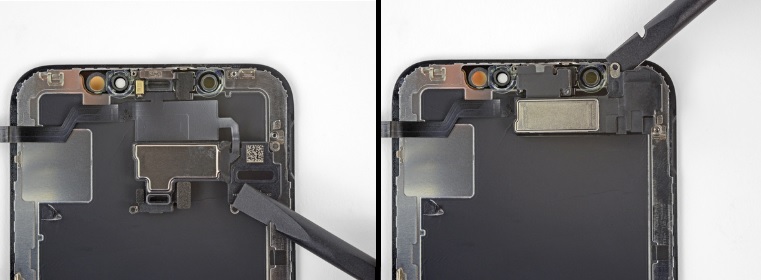
25
با یک سشوار یا گرم کننده، قسمت بالا مربوط به جلوی صفحه نمایش را برای یک دقیقه گرم کنید تا چسب های محافظ سنسور نرم شود.

26
با دقت قسمت صاف تیغه ی مخصوص را در زیر کابل منعطف زیر میکروفون حرکت دهید.
به آرامی بچرخانید تا میکروفون جدا شود، با این حال مواظب باشید تا کابل منعطف را نکشید یا آسیبی وارد نکنید.
اگر نیاز است با نوک تیغه ی مخصوص به طور کامل میکروفون را از فرورفتگی خود در پنل جلویی جدا کنید.

27
پیک بازکننده را از چپ به راست در زیر کابل منعطف و پایین سنسور مجاورت(proximity sensor) و ماژول روشنایی(flood illuminator module) حرکت دهید.
به آرامی تکان دهید و بالا ببرید تا ماژول از فرورفتگی خود در پنل جلویی خارج شود.
توجه: بهتر است که اسپیکر را بالا برده و دور از قسمت کار کردن نگه داریم. فقط مراقب باشید که فلت (کابل منعطف) را زیاد نکشید.

28
با موچین مخصوص سنسور روشنایی محیط را تکان داده و از محل خود در صفحه نمایش خارج کنید.
توجه: سنسور متصل به بقیه ی مجموعه سنسور با یک کابل منعطف ظریف باقی می ماند. مراقب باشید که آن کابل را نکشید و به آن آسیبی نرسانید.

29
اگر کل سنسور روشنایی محیط را جدا کردید، همانطور که در تصویر سمت راست می بینید، ادامه دهید.
اگر نوار دیفیوزر سفید جدا شد و متصل به صفحه نمایش باقی ماند، همانطور که در تصویر وسط می بینید، نیاز دارید که آن را با دقت با استفاده از یک تیغ یا ابزار بالابر در امتداد لبه ی بالا، آن را بالا ببرید. دادن حرارت قبل انجام، کار را راحت تر می کند.
نکته: هنگام نصب مجدد، ابتدا دیفیوزر را درون صفحه نمایش نصب کنید، مطمئن شوید که در سمت درستی قرار گرفته است (طرف مقابل در تصویر سمت راست و سمت عقب در تصویر سمت چپ نشان داده شده).
نکته: سنسور روشنایی محیط را در بالای دیفیوزر قرار دهید. هنگام بستن پیچ های سنسور و اسپیکر نیاز به نگه داشتن سنسور در محل خود دارید. زمانی که پیچ ها سفت شدند، سنسور در محل خود باقی می ماند.

30
اسپیکر مکالمه و سنسور جلویی را جدا کنید.
نکته: در طول نصب مجدد، محل ماژول پلاستیکی مشکی را که حاوی اجزای زیر است بررسی کنید:
- سنسور مجاورت (proximity sensor)
- ماژول روشنایی (flood illuminator)
ماژول باید طوری در محل خود قرار بگیرد که این اجزا توسط چسب انسداد نیابند.

برای نصب مجدد مراحل بالا از انتها به اول انجام دهید.
سپاس از همراهیتان!
منبع: IFIXIT
یکشنبه
دو شنبه
سه شنبه
چهار شنبه
پنج شنبه
جمعه
شنبه
فروردین
اردیبهشت
خرداد
تیر
مرداد
شهریور
مهر
آبان
آذر
دی
بهمن
اسفند





.jpg)























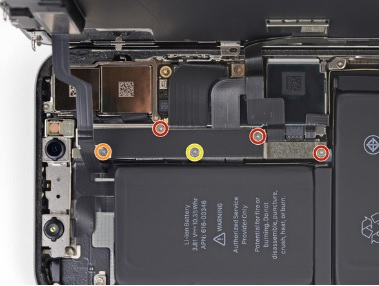

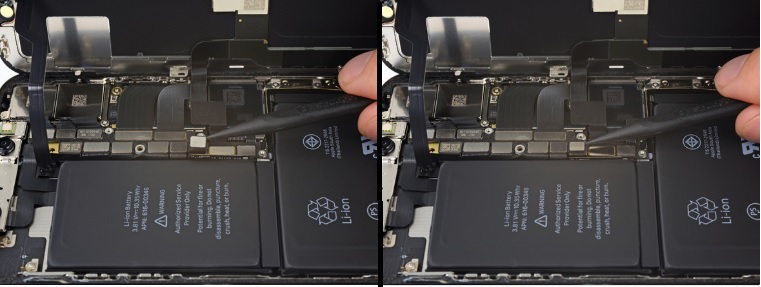
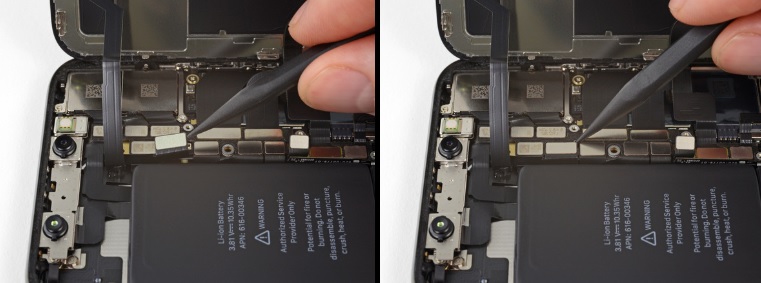

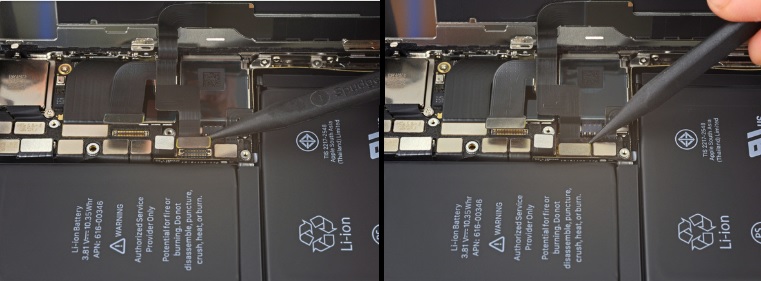




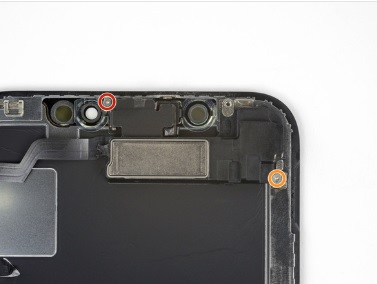
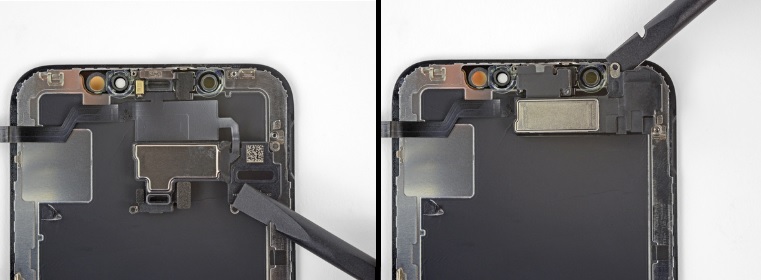






دیدگاهها
هیچ نظری در این زمان ثبت نشده است!
دیدگاه خود را بنویسید